
2363
.pdf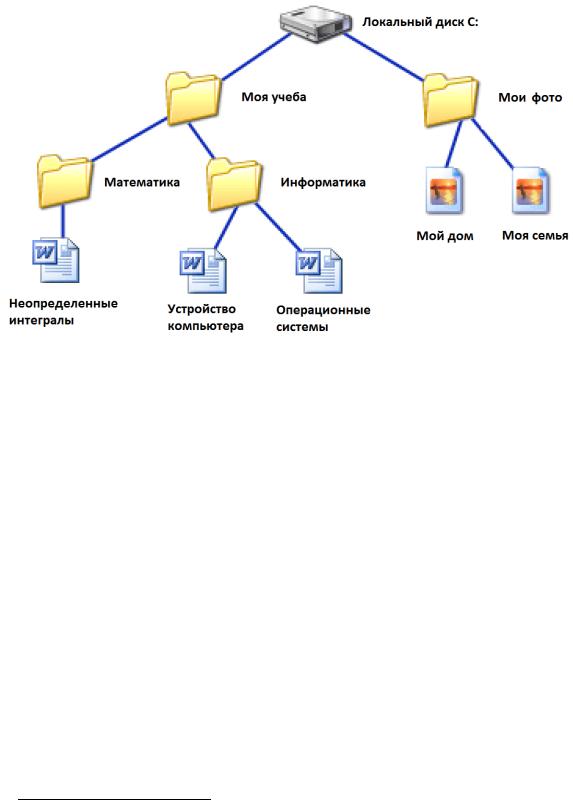
21
Данные в ПК размещены по иерархическому принципу (Рис. 2.7): на верхнем уровне - логический диск, на втором уровне - папки (каталоги), на третьем - файлы/папки.
Рис. 2.7 - Хранение данных в компьютере Принципы размещения файлов, каталогов и системной информации на реальном
устройстве зависят от физической организации файловой системы. Чтобы на диск можно было бы записывать данные, а потом их считывать, нужно точно знать адрес, что и куда было записано. Бессмысленно запоминать адрес каждого байта данных (их же гигабайты!), в противном случае хранить эти адреса станет труднее, чем сами данные. Поэтому наименьшей единицей хранения данных на диске является файл. Каждый файл имеет на каждом логическом диске свой физический адрес.
Логический диск - это логическая единица жесткого диска ПК. Разметка жесткого диска осуществляется специальной служебной программой и называется форматированием20. Количество и размер логических дисков определяются пользователем ПК.
В общем случае жесткий диск состоит из одной или нескольких стеклянных или металлических пластин, каждая из которых покрыта с одной или двух сторон магнитным материалом (Рис. 2.8).
На каждой стороне любой пластины с помощью форматирования размечены тонкие концентрические кольца — дорожки (англ. tracks), на которых хранятся данные. Количество дорожек зависит от типа диска. Нумерация дорожек начинается с 0 от внешнего края к центру диска.
20 Форматирование диска — программный процесс разметки области хранения данных для физических устройств хранения или носителей информации, расположенной на магнитной поверхности жёстких дисков, поверхностях оптических CD/DVD/Blue-ray-дисков, твердотельных кристаллах (флэш, SSD) и др.
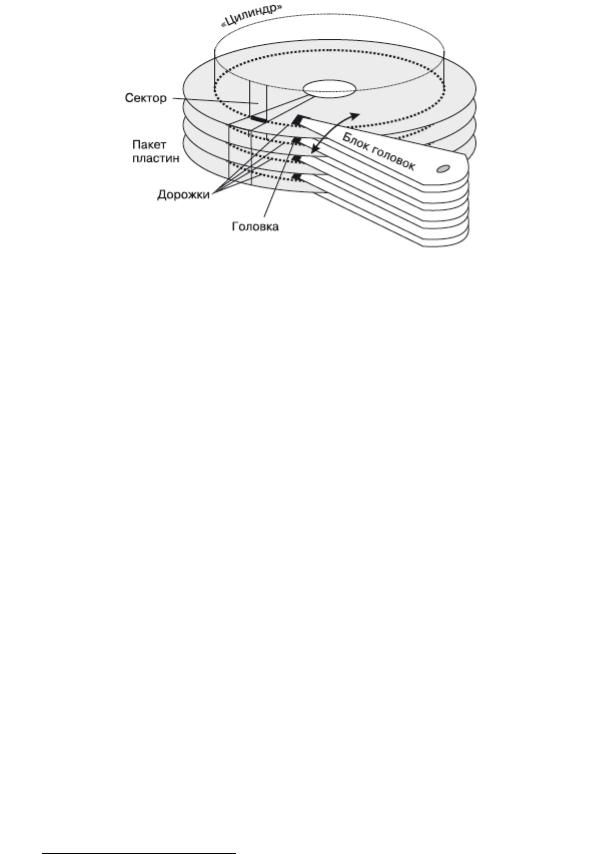
22
Рис. 2.8 - Физическая адресация жесткого диска (цилиндры, головки и сектора)
Когда диск вращается, головка считывает двоичные данные с магнитной дорожки или записывает их на магнитную дорожку. Головки перемещаются над поверхностью диска дискретными шагами, каждый шаг соответствует сдвигу на одну дорожку. Обычно все головки закреплены на едином перемещающем механизме и двигаются синхронно. Поэтому, когда головка фиксируется на заданной дорожке одной поверхности, все остальные головки останавливаются над дорожками с такими же номерами.
Совокупность дорожек одного радиуса на всех поверхностях всех пластин пакета называется цилиндром (англ. cylinder). Каждая дорожка разбивается на фрагменты, называемые секторами (англ. sectors), или блоками (англ. blocks), так что все дорожки имеют равное число секторов, в которые можно максимально записать одно и то же число байт. Сектор имеет фиксированный для конкретной системы размер, выражающийся степенью двойки.
При работе с дисками операционная система использует, как правило, собственную единицу дискового пространства, называемую кластером (англ. cluster)21. При создании файла место на диске ему выделяется кластерами. Например, на дисках с размером секторов в 512 байт, 512-байтный кластер содержит один сектор, тогда как 4-килобайтный кластер содержит восемь секторов.
После буквы, обозначающей диск, ставится символ двоеточия «:», чтобы показать, что буква обозначает именно диск, например С: или F:. Кроме буквы, каждый диск может иметь уникальное имя (метку). Чаще всего при указании диска используется метка и буквенное обозначение в скобках. Например, надпись System (С:) означает, что основной диск вашего компьютера имеет метку System.
Как правило на диске С: устанавливаются и хранятся системные программы и файлы. Дисководы А: и В: в прежние времена предназначались для гибких дисков, кото-
21 Кластер (англ. cluster — скопление) представляет собой объединение нескольких секторов, размещенных рядом, и является единицей хранения данных на жёстких дисках компьютеров. Как правило, это наименьшее место на диске, которое может быть выделено для хранения файла.
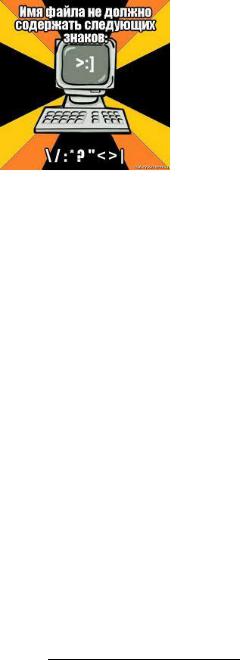
23
рые в настоящее время морально устарели и вытеснены флэш-накопителями со значительно большим объемом хранимых данных. Начиная с каталога с буквой «C:\» идут папки жёстких, логических, сетевых и внешних дисков (в том числе и флэш-накопителей), приводов оптических дисков и т.д.
Имя файла - поименованной области на носителе информации (диске), содержащей данные состоит из 2 частей: собственно имени и расширения (типа).
Имя файла в Windows может содержать русские и латинские буквы, цифры и некоторые знаки (не более 255 символов22). Запрещено использовать некоторые служебные символы (/ \ | *? " < >), так как за ними в системе закреплены определенные функции. Рекомендуется давать осмысленное (мнемоническое) название файлу, говорящее о назначении файла.
Расширение (тип) файла может отсутствовать, но его наличие очень полезно, так как позволяет пользователю узнать, какого типа информация находится в файле, а операционная система может определить, с помощью какого приложения (программы) можно этот файл прочитать (см.Таблица 2.1).
Полный путь (англ. path) — это адрес, который указывает на одно и то же место в файловой системе, где находится файл или каталог вне зависимости от текущей рабочей директории или других обстоятельств. Путь к файлу - это последовательность символов, состоящая из имен каталогов, начиная от корневого и заканчивающаяся тем, в котором непосредственно хранится файл. В системе Windows если файл размещен на одном из локальных носителей компьютера, то запись полного пути к файлу начинается с указания буквы диска (например, C:), и затем перед названием каждой папки и перед названием файла используйте знак «\» (обратный слеш) в качестве разделителя между каталогами. Например:
C:\Users\Администратор\Documents\Информатика 2012\Лабораторные Информатика 2012\Лабораторная 1 (Устройство персонального компьютера).docx
22 До недавнего времени использовалась файловая система FAT, в которой длина имен ограничивалась известной схемой 8.3 (8 символов - собственно имя, 3 символа - расширение имени). Однако пользователю гораздо удобнее работать с длинными именами, поскольку они позволяют дать файлу действительно мнемоническое название, по которому даже через достаточно большой промежуток времени можно будет вспомнить, что содержит этот файл. Поэтому современные файловые системы, как правило, поддерживают длинные символьные имена файлов.
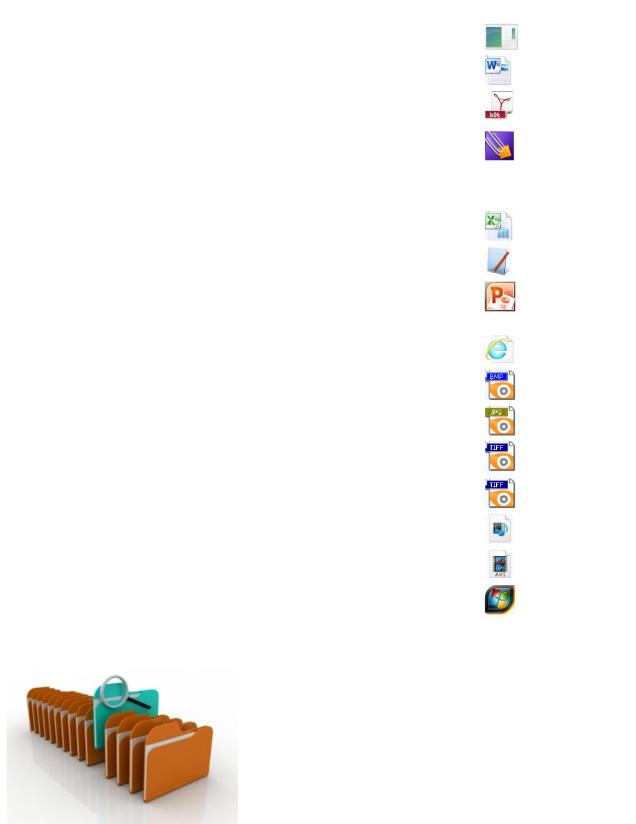
24
Таблица 2.1 - Наиболее популярные форматы расширений файлов в Windows
|
Расширение |
|
|
|
|
Тип файла |
|
|
Пример |
|
|
|
|
|
|
|
|
|
|
|
|
|
exe, com |
|
|
|
|
Исполняемые программы |
|
|
Explorer.exe |
|
|
|
|
|
|
|
|
|
|
|
|
|
|
|
|
|
|
|
|
|
|
|
|
doc, docx |
|
|
|
|
Документы Microsoft Word |
|
|
|
|
|
|
|
|
|
|
|
|
|
Реферат.docx |
|
|
|
|
|
|
|
|
|
|
|
|
|
|
|
|
|
Формат электронных документов, созданный фирмой |
|
|
Adobe.pdf |
|
|
|
|
|
|
|
|
Adobe Systems |
|
|
|
|
|
|
|
|
|
|
|
|
|
|
|
|
|
|
|
|
|
|
|
|
|
|
|
djvu |
|
|
|
|
Формат сканированных документов — книг, журна- |
|
|
Есенин.djvu |
|
|
|
|
|
|
|
лов, рукописей и т.п., где обилие формул, схем, ри- |
|
|
|
|
|
|
|
|
|
|
|
|
|
|
|
|
|
|
|
|
|
сунков и рукописных символов делает чрезвычайно |
|
|
|
|
|
|
|
|
|
|
трудоёмким их полноценное распознавание |
|
|
|
|
|
|
|
|
|
|
|
|
|
|
|
|
xls, xlsx |
|
|
|
|
Таблицы Microsoft Excel |
|
|
|
|
|
|
|
|
|
|
|
|
|
Товары.xlsx |
|
|
|
|
|
|
|
|
|
|
|
|
|
txt |
|
|
|
|
Неформатированные текстовые документы |
|
|
|
|
|
|
|
|
|
|
|
|
|
Текст.txt |
|
|
|
|
|
|
|
|
|
|
|
|
|
ppt, pptx |
|
|
|
|
Презентации Microsoft PowerPoint |
|
|
|
|
|
|
|
|
|
|
|
|
|
Презента- |
|
|
|
|
|
|
|
|
|
|
ция.pptx |
|
|
|
|
|
|
|
|
|
|
|
|
|
htm, html |
|
|
|
|
Страницы из Интернета |
|
|
|
|
|
|
|
|
|
|
|
|
|
index.htm |
|
|
|
|
|
|
|
|
|
|
|
|
|
bmp |
|
|
|
|
Формат хранения растровых изображений |
|
|
|
|
|
|
|
|
|
|
|
|
|
Рисунок.bmp |
|
|
|
|
|
|
|
|
|
|
|
|
|
jpg, jpeg |
|
|
|
|
Графический формат для хранения фотоизображений |
|
|
|
|
|
|
|
|
|
|
|
|
|
Фото.jpg |
|
|
|
|
|
|
|
|
|
|
|
|
|
tiff , tif. |
|
|
|
|
Форматы хранения растровых графических изображе- |
|
|
|
|
|
|
|
|
|
|
ний с большой глубиной цвета |
|
|
Природа.tif |
|
|
|
|
|
|
|
|
|
|
|
|
|
gif |
|
|
|
|
Формат сжатых графических изображений |
|
|
|
|
|
|
|
|
|
|
|
|
|
Рисунок.gif |
|
|
|
|
|
|
|
|
|
|
|
|
|
wav, mp3 |
|
|
|
|
Музыка |
|
|
|
|
|
|
|
|
|
|
|
|
|
Песня.mp3 |
|
|
|
|
|
|
|
|
|
|
|
|
|
avi, mpeg |
|
|
|
|
видео |
|
|
|
|
|
|
|
|
|
|
|
|
|
Фильм.mpeg |
|
|
|
|
|
|
|
|
|
|
|
|
|
zip, rar |
|
|
|
|
архивы ZIP и WinRAR |
|
|
|
|
|
|
|
|
|
|
|
|
|
Диплом.rar |
|
Документы, систематизированные по избранному общему признаку, разумно хранить в одной папке (или каталоге). Использование папок значительно упрощает как поиск отдельных файлов, так и работу с группой файлов: перемещение, копирование, удаление и т.п. Состав папок, их название (желательно, чтобы название отражало содержимое папки), их наличие определяются пользователем и его методами работы. Замечательно, что документы не свалены в
одну кучу, а разложены по папкам и в итоге можно легко найти необходимый документ. Таким образом, назначение папки состоит в упорядочении большого количества
файлов и других папок путём их группировки. С точки зрения файловой системы папка - это небольшой файл со списком содержимого данной папки.
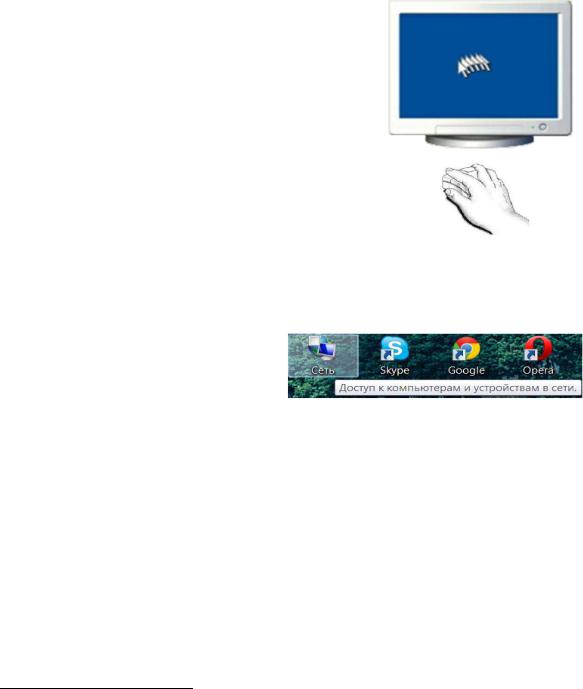
25
2.3Технология работы в Windows
2.3.1Управление Windows с помощью мыши
Чаще всего для управления Windows пользователи
отдают предпочтение манипулятору «мышь». «Классическая» мышь состоит из трех кнопок: левой, средней и правой. Чаще всего используется левая кнопка мыши, позволяющая выделять объекты, активизировать различные элементы интерфейса (кнопки, переключатели и т.д.), запускать приложения и т.п.
Если вы перемещаете мышь на своем письменном столе, указатель мыши23 (Рис. 2.9) на экране монитора перемещается аналогичным образом и его можно позиционировать на значках объектов или на пассивных элементах управления приложений.
При этом пользователь должен уметь производить следующие операции.
Рис. 2.9 - Связь мыши с указателем на экране
Зависание - наведение указателя мыши на значок объекта или на элемент управления и задержка его на некоторое время. При этом обычно на экране появляется
всплывающая подсказка, кратко характери-
Рис. 2.10 - Зависание
зующая свойства объекта (Рис. 2.10).
Щелчок - быстрое однократное нажатие и отпускание левой (обычно) кнопки мыши. Чаще всего щелчок используется для выделения элемента или открытия меню.
Иногда это действие называют одинарным щелчком или щелчком левой кнопкой мыши
(ЛКМ).
Двойной щелчок - два щелчка, выполненные с малым интервалом времени между ними. Если между двумя щелчками прошло излишне много времени, они могут быть распознаны как два одинарных щелчка. Обычно двойной щелчок применяется для открытия элементов на рабочем столе. Можно, например, запустить программу или открыть папку, дважды щелкнув ее значок на рабочем столе.
23 При работе с текстовыми документами не следует путать мигающий курсор (англ. cursor - указатель, экранная пометка, показывающая, куда будет вставлен очередной символ) и указатель мыши (который никогда не мигает). Внешний вид и курсора и указателя мыши зависят от текущего режима работы (текстовый или графический), применяемой программы и текущих режимов редактирования. Внешний вид указателя мыши также меняется в зависимости от объекта, над которым он отображается, от выполняемой в данный момент программы и т.п.
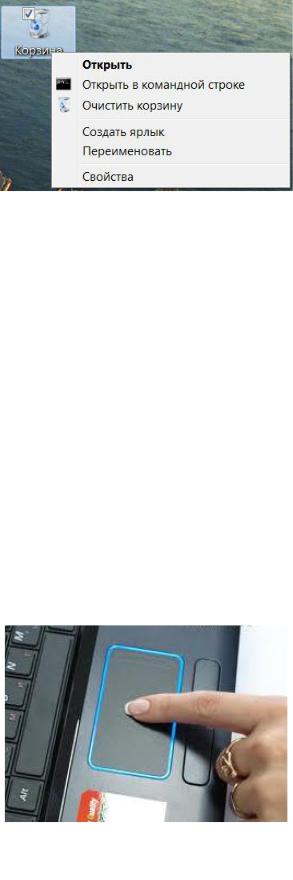
26
Правый щелчок - то же, что и оди- |
|
нарный щелчок, но с использованием правой |
|
кнопки (ПКМ). Выполнение щелчка правой |
|
кнопкой мыши обычно приводит к отобра- |
|
жению контекстного меню (Рис. 2.11) со |
|
списком доступных действий для этого объ- |
|
екта. Так если щелкнуть ПКМ корзину на ра- |
|
бочем столе, то отобразится контекстное |
|
меню, позволяющее открыть, очистить, уда- |
|
лить корзину или просмотреть ее свойства. |
|
Если неизвестно, что можно делать с эле- |
Рис. 2.11 - Контекстное меню |
ментом, щелкните его ПКМ. |
|
Перетаскивание (англ. drag-and-drop – перетащить и отпустить) - нажатие левой кнопки мыши и перемещение объекта с нажатой кнопкой. Перетаскивание (иногда называется перетаскивание и отпускание) чаще всего используется для перемещения папок и файлов в другое место, а также для перемещения окон и значков на экране.
Протягивание мыши (drag) - выполняется, как и перетаскивание, но при этом происходит не перемещение экранного объекта, а изменение его формы (размеров) и выделение фрагментов документа.
Средняя кнопка выполнена в виде колесика, используемого обычно для быстрого прокручивания (скроллинга) документов и веб-страниц, а также для масштабирования изображения. В некоторых программах задействован и щелчок средней кнопки мыши (СКМ) – нажатие на колесико.
2.3.2Управление Windows с помощью тачпада
В ноутбуках в качестве устройства ввода для управления «указателем» на экране путем перемещения пальца по поверхности (Рис. 2.12) обычно применяется тачпад (англ. touchpad - сенсорная площадка, сенсорная панель).
Чтобы эффективно управлять ноутбуком в приложениях Windows используют специальные движения (жесты) пальцев руки на тачпаде. Движение указателя на экране компьютера отображает движение пальцев. Кнопки под сенсорной панелью имеют те же функции, что и кнопки компьютерной мыши и могут использоваться для подачи команд.
Не прикасаясь к кнопкам, с помощью
лишь одного тачпада, можно выполнять часть |
|
манипуляций левой кнопки мыши: |
Рис. 2.12 - Тачпад |
|
короткое касание — щелчок;
двойное короткое касание — двойной щелчок;
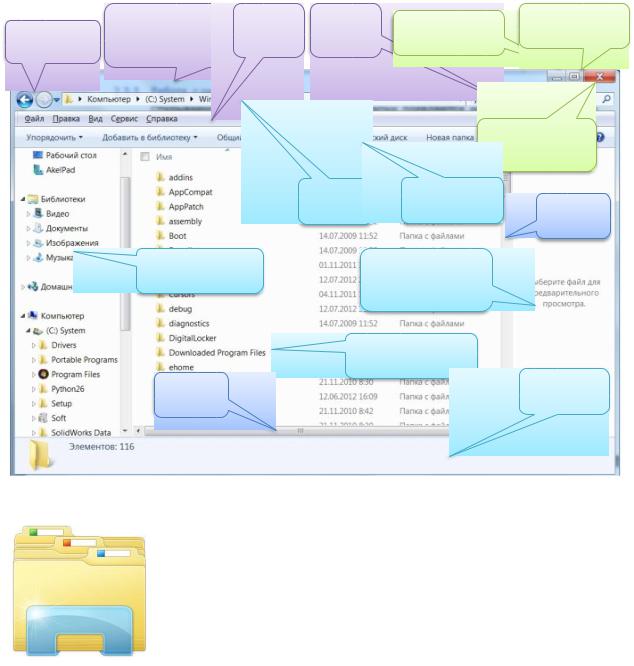
27
незавершённое двойное касание с последующим перемещением — перемещение объекта или выделение;
в некоторых моделях ноутбуков отдельные участки тачпада (полоска справа и сверху/снизу) могут быть использованы для вертикальной и горизонтальной прокрутки;
тачпады новейшего поколения оснащаются дополнительными функциями. Например, функция Multitouch (мультитач), позволяет с помощью тачпад передавать на компьютер сразу несколько команд.
2.3.3Работа с окнами в Windows
Окна - одни из самых важных объектов графического интерфейса Windows, так как
все операции с компьютером происходят в каком-либо окне. Открываемые программы, файлы или папки появляются на экране в полях или рамках – окнах (Рис. 2.13).
|
Панель для |
Строка |
Поиск по |
Сворачивающая |
Разворачиваю- |
|
Кнопки |
быстрого |
щая кнопка |
||||
меню |
папке |
кнопка |
||||
перемещения |
перемещения окна |
|
||||
|
|
|
|
|
|
Закрывающая |
|
|
кнопка |
Адресная |
Панель |
|
строка |
инструментов |
Полоса |
|
|
прокрутки |
Панель для |
Окно |
|
быстрого перехода |
предварительного |
|
|
просмотра |
|
Содержимое окна (папки, файлы)
Полоса |
Строка |
|
|
прокрутки |
состояния |
|
Рис. 2.13 - Окно папки C:\Windows
Доступ пользователя к окнам и работа с ними, а также навигация по файловой структуре компьютера и ее обслуживание
обеспечивается |
программой-оболочкой |
Проводник |
Windows (англ. Explorer - исследователь). |
|
|
Кнопки перемещения – позволяют перемещаться назад и вперед к файлам и папкам, в которых пользователь уже побывал, для чего следует нажимать кнопки Назад  и Вперед
и Вперед  .
.
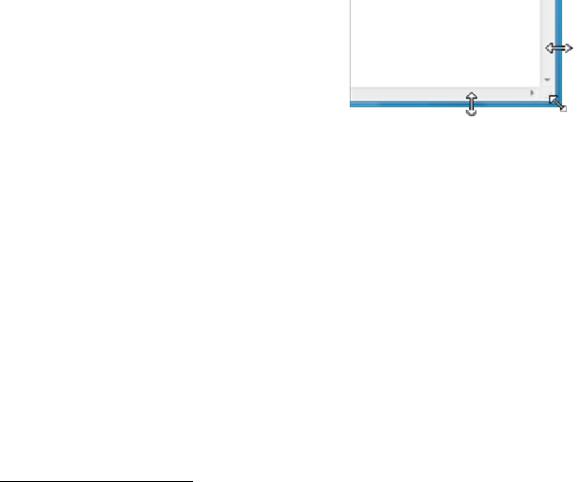
28
Перемещение окна. Чтобы переместить окно, наведите указатель мыши  на панель для быстрого перемещения окна. Перетащите окно в нужно место.
на панель для быстрого перемещения окна. Перетащите окно в нужно место.
Кнопки управления размером окна. Кнопок управления размером три: закры-
вающая, сворачивающая, разворачивающая:
Щелчок ЛКМ на закрывающей кнопке  (Close) прекращает процесс (оста-
(Close) прекращает процесс (оста-
навливает активную программу) и полностью закрывает окно.
Щелчок на сворачивающей кнопке  (англ. Minimize) приводит к сворачиванию окна до размера пиктограммы-кнопки, которая находится на Панели задач (при этом процесс, связанный с окном, не прекращается, и выполняется в фоновом режиме). В любое время свернутое окно можно восстановить щелчком ЛКМ по кнопке Панели задач.
(англ. Minimize) приводит к сворачиванию окна до размера пиктограммы-кнопки, которая находится на Панели задач (при этом процесс, связанный с окном, не прекращается, и выполняется в фоновом режиме). В любое время свернутое окно можно восстановить щелчком ЛКМ по кнопке Панели задач.
Щелчок ЛКМ на разворачивающей кнопке  восстанавливает (англ. Restore) окно на полный экран. При этом работать с ним удобно, но доступ к прочим окнам затрудняется. В развернутом окне разворачивающая кнопка сменяется восстанавливающей (Restore), с помощью которой можно восстановить исходный размер окна.
восстанавливает (англ. Restore) окно на полный экран. При этом работать с ним удобно, но доступ к прочим окнам затрудняется. В развернутом окне разворачивающая кнопка сменяется восстанавливающей (Restore), с помощью которой можно восстановить исходный размер окна.
Установление произвольных размеров окна24 (Рис. 2.14). Для изменения раз-
меров окна перетащите мышью край или угол окна |
|
наружу для увеличения размеров окна или вовнутрь |
|
для их уменьшения25. При этом курсор приобретает |
|
вид двухсторонней стрелочки. |
|
Кстати, двойной щелчок мышкой по панели |
|
для быстрого перемещения окна разворачивает его |
|
на весь экран или вновь уменьшает. Окно разворачи- |
Рис. 2.14 – Указатели мыши при |
вается во весь экран и в том случае, если вы подта- |
изменении размеров окна |
щите его мышкой к верхней границе экрана.
Окно можно «приклеить» и к левой или правой границе рабочего стола — в этом случае оно развернется и займет ровно половину экрана...
Строка меню. Многие программы содержат множество команд (действий) для работы с программой. Обычно эти команды сгруппированы в меню. При щелчке на каждом из пунктов строки меню, как правило, открывается «выпадающее» меню, клавиши которого позволяют проводить операции с содержимым окна (т.е. с программой) или с окном в целом (Рис. 2.15).
24Нельзя изменять размер развернутого на весь экран окна. Вначале необходимо восстановить его истинный размер.
25Существуют окна фиксированного размера, например диалоговые окна, размеры которых изменять нельзя.

29
Рис. 2.15 - Выпадающие меню При выборе некоторых команд из списка меню появляются диалоговые окна - это
особый тип окна с вопросами для выбора дополнительных параметров выполнения задачи или со сведениями. Диалоговые окна обычно появляются, если программе или Windows для продолжения требуется ответ.
Перемещаться по списку команд меню можно и с помощью управляющих стрелок клавиатуры. Исполнить выбранную (подсвеченную) команду меню можно с помощью двойного щелчка ЛКМ или клавишей Ввод (англ. Enter). Если некоторую команду можно выбрать, нажав сочетание клавиш клавиатуры, это сочетание указано рядом с командой.
Использование команд, доступных через строку меню, в большинстве случаев не самый быстрый прием работы в Windows, но зато строка меню гарантированно предоставляет доступ ко всем командам, которые можно выполнить в данном окне. Это удобно, если неизвестно, где находится нужный элемент управления. Поэтому при изучении работы с новым приложением в первое время принято пользоваться командами строки меню, и лишь потом переходить к использованию «горячих клавиш» и других средств управления, постепенно повышая эффективность работы.
Панель инструментов (см. Рис. 2.13) содержит командные кнопки (значки) для выполнения наиболее часто встречающихся операций. Набор кнопок на панели инструментов динамически изменяется в зависимости от того, какой элемент выбран в «Проводнике». В работе Панель инструментов удобнее, чем Строка меню, но ограничена по количеству команд. В окнах многих приложений Панель инструментов часто бывает настраиваемой. Нередко пользователь сам может разместить на ней те командные кнопки, которыми он пользуется наиболее часто.
Заметим, что в версиях 2007 и 2010 пакета офисных приложений Microsoft Office вместо традиционных меню и панелей инструментов, чтобы не загромождать рабочую область окна, главный элемент пользовательского интерфейса приложений выполнен в виде ленты (Рис. 2.16). По сути, каждая вкладка ленты – это та же инструментальная панель, контекстно зависящая от выбранной клавиши меню. Вкладки ленты группируют команды согласно выполняемыми ими задачами.
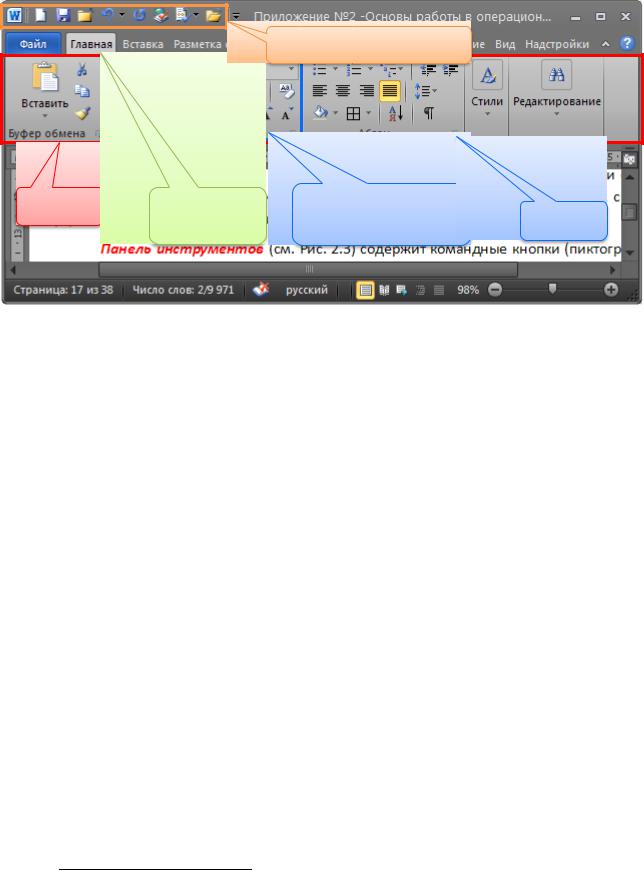
30
Панель быстрого доступа |
Лента |
Вкладка |
Мини-панель управ- |
Кнопка |
|
«Главная» |
ления шрифтами |
|
|
|
Рис. 2.16 - С помощью ленты можно быстро находить необходимые команды (элементы управления: кнопки, раскрывающиеся списки, счетчики, флажки и т.п.). Команды упорядочены в логические группы (мини-панели), собранные на вкладках.
Так вкладка Главная в Word 2010 (см. Рис. 2.16) состоит из нескольких групп (мини-панелей) связанных действиями:
с буфером обмена26 (вырезать, копировать, вставить и там же копирование форматирования в одном месте и перенос его в другое);
шрифтами (стиль шрифта и размер, способы форматирования типа «жирный», «курсив» и «подчеркнутый»);
абзацами (выравнивание, нумерация и отступы), стилями (отображаемые в виде миниатюр);
стилями (список стилей оформления абзацев текста с возможностью их редактирования);
редактированием (найти, заменить и выделить текст/объект).
Адресная строка (см. Рис. 2.13) указывает полный путь к файлу или папке для быстрого доступа к ним. Важнейшая особенность адресной строки – возможность быстро перемещаться к любой папке, которая находится уровнем выше текущей. Для этого достаточно щелкнуть по названию этой папки в адресной строке.
Рабочая область. В ней отображаются значки объектов, хранящихся в папке, причем способом отображения можно управлять (см. ниже). В окнах приложений в рабочей области размещаются окна документов и рабочие панели.
Полосы прокрутки горизонтальная (horizontal scroll bar) и вертикальная (vertical scroll bar) (скроллинга) позволяют передвигать содержимое рабочей области окна по го-
26 Буфер обмена Windows (от англ. clipboard) – область оперативной памяти, которая специально выделяется для хранения временной информации в виде файлов, папок, изображений, отрывков текста, скопированной либо вырезанной из одного места и предназначенной для вставки в другое (возможно даже в другой программе).
